Page 1
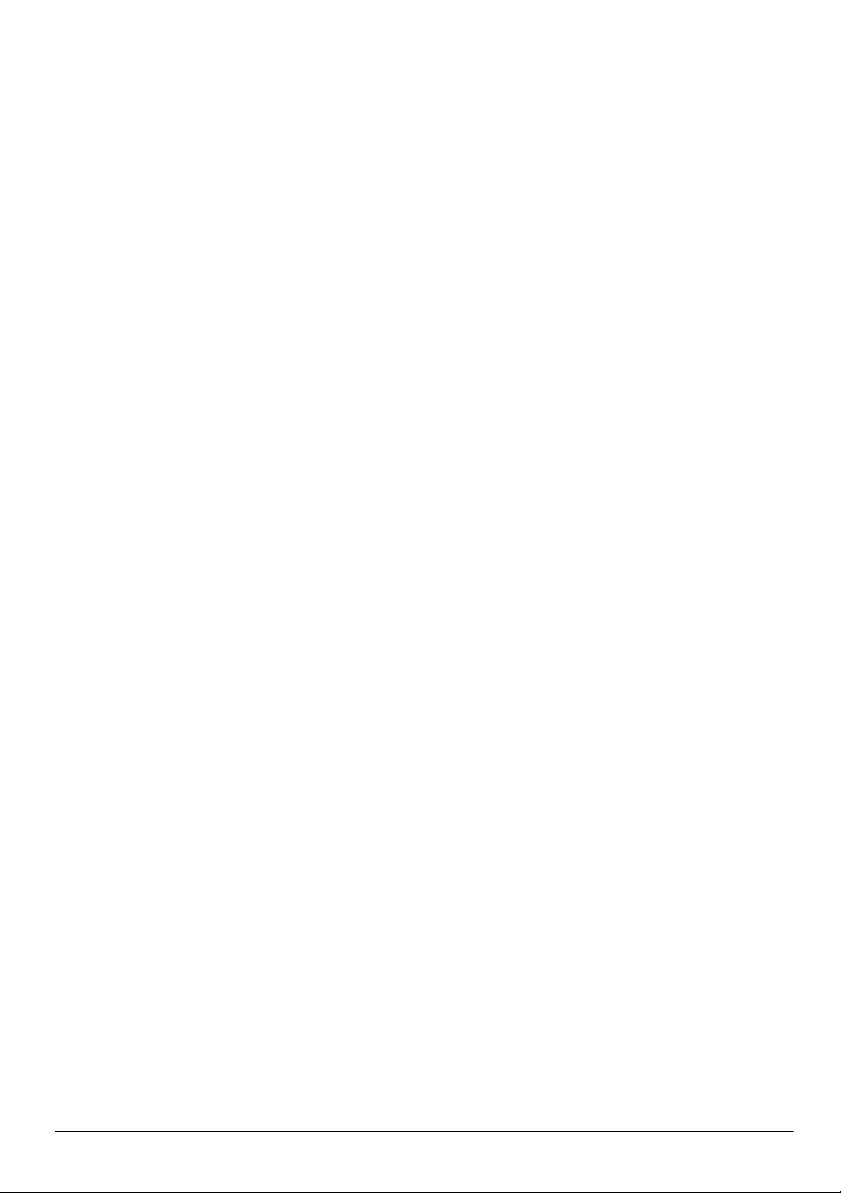
Základy práce s notebookem
Page 2
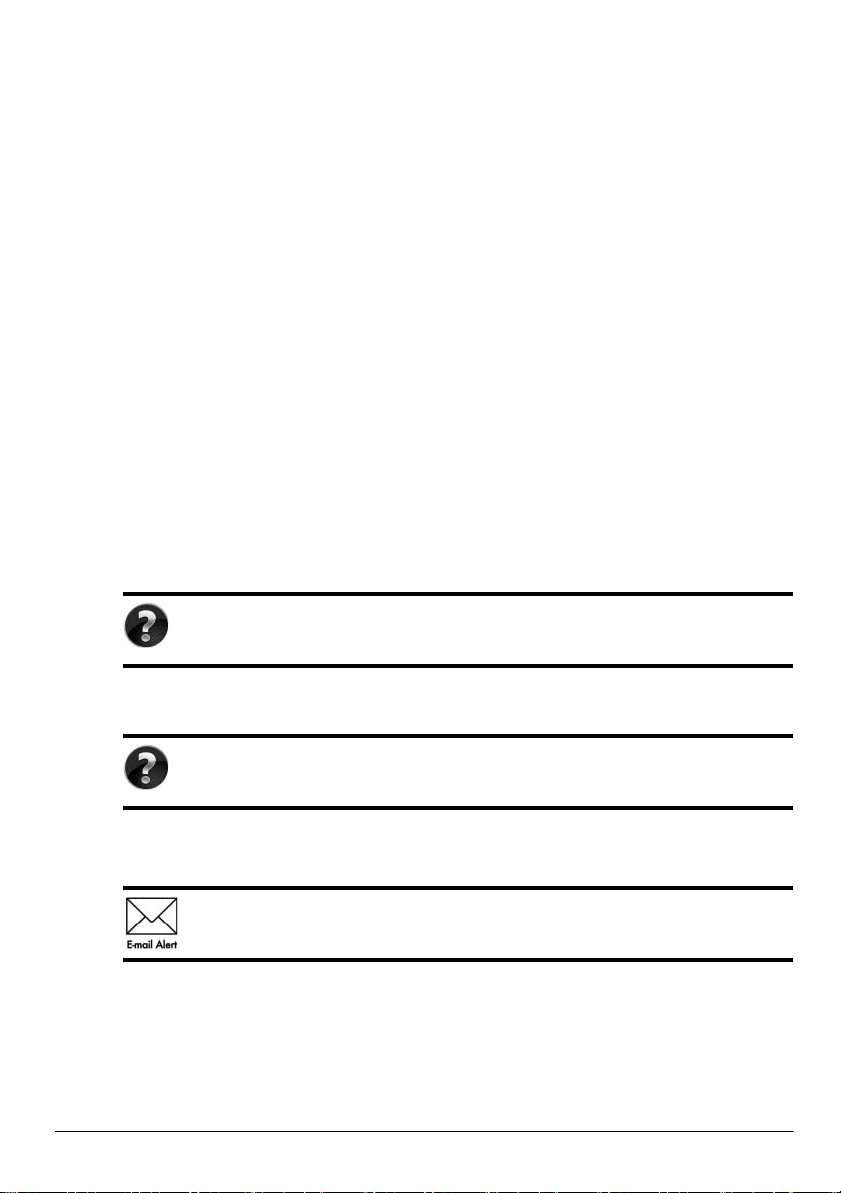
Další informace o produktech a službách společnosti HP naleznete na stránkách
společnosti HP http://www.hp.com.
© Copyright 2010 Hewlett-Packard Development Company, L.P.
Windows a Windows Vista jsou ochranné známky společnosti Microsoft registrované
vUSA.
Informace uvedené v této příručce mohou být bez předchozího upozornění změněny.
Jediné záruky na produkty a služby společnosti HP jsou výslovně uvedeny v prohlášení
o záruce, které je ke každému z těchto produktů a služeb přiloženo. Žádná ze zde
uvedených informací nezakládá další záruky. Společnost HP není zodpovědná za
technické nebo redakční chyby ani za opomenutí v tomto dokumentu.
Číslo dílu: 597893-221
Uživatelské příručky
Společnost HP si klade za cíl snížit dopad výroby svých produktů na životní prostředí.
Součástí plnění tohoto cíle je dodání uživatelských příruček a školicích center na pevném
disku počítače v části Nápověda a podpora. Další podpora a aktualizace uživatelských
příruček jsou dostupné na webových stránkách.
Uživatelé systému Windows
Hledáte další uživatelské příručky? Jsou uloženy v počítači. Klikněte na
položky: Start > Nápověda a podpora > Uživatelské příručky
Uživatelé systému Linux
Hledáte další uživatelské příručky? Naleznete je na disku User Guides
(Uživatelské příručky), který byl dodán společně s počítačem.
Objednání služeb pro notebooky HP Business
Aktualizujte svůj notebook nejnovějšími ovladači, opravami a upozorněními.
Na stránkách
na e-mail.
www.hp.com/go/alerts můžete požádat o zasílání upozornění
Page 3
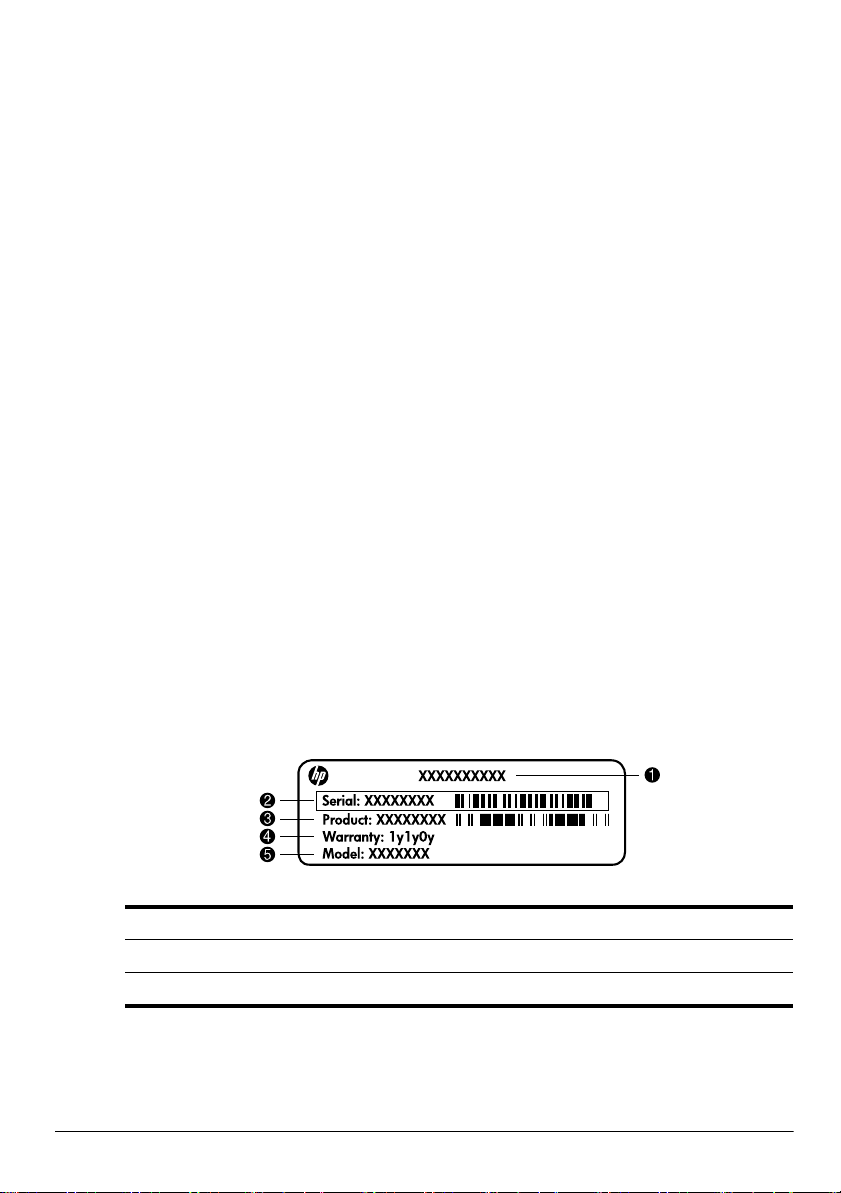
Licenční smlouva koncového uživatele (EULA)
INSTALACÍ, KOPÍROVÁNÍM, STAŽENÍM NEBO JINÝM POUŽITÍM
SOFTWAROVÝCH PRODUKTŮ PŘEDINSTALOVANÝCH NA TOMTO POČÍTAČI
SOUHLASÍTE S PODMÍNKAMI SMLOUVY HP EULA. POKUD S PODMÍNKY TÉTO
LICENCE NESOUHLASÍTE, JE VAŠÍ POVINNOSTÍ VRÁTIT NEPOUŽITÝ PRODUKT
(HARDWARE I SOFTWARE) DO 14 DNŮ V MÍSTĚ ZAKOUPENÍ, PODLE PODMÍNEK
PRO NAVRÁCENÍ PENĚZ. Pokud máte dotazy ohledně žádosti o navrácení peněz za
počítač, kontaktuje nejbližšího prodejce.
Kontaktování zákaznické podpory
Pokud informace uvedené v uživatelské příručce nebo školicím centru nebyly dostatečné,
můžete kontaktovat zákaznickou podporu HP na stránkách:
www.hp.com/go/contactHP
Zde můžete:
■ chatovat online s technikem společnosti HP,
Není-li technická podpora pro určitý jazyk k dispozici, je k dispozici v angličtině.
✎
■ odeslat e-mail zákaznické podpoře společnosti HP,
■ najít telefonní čísla zákaznické podpory společnosti HP po celém světě,
■ najít servisní středisko společnosti HP.
Informace na štítku se sériovým číslem
Štítek se sériovým číslem umístěný na spodní straně počítače obsahuje důležité informace,
které můžete potřebovat v případě kontaktování technické podpory.
Název produktu 4 Záruční lhůta
1
2 Sériové číslo 5 Popis modelu (u vybraných modelu)
3 Číslo produktu
Page 4
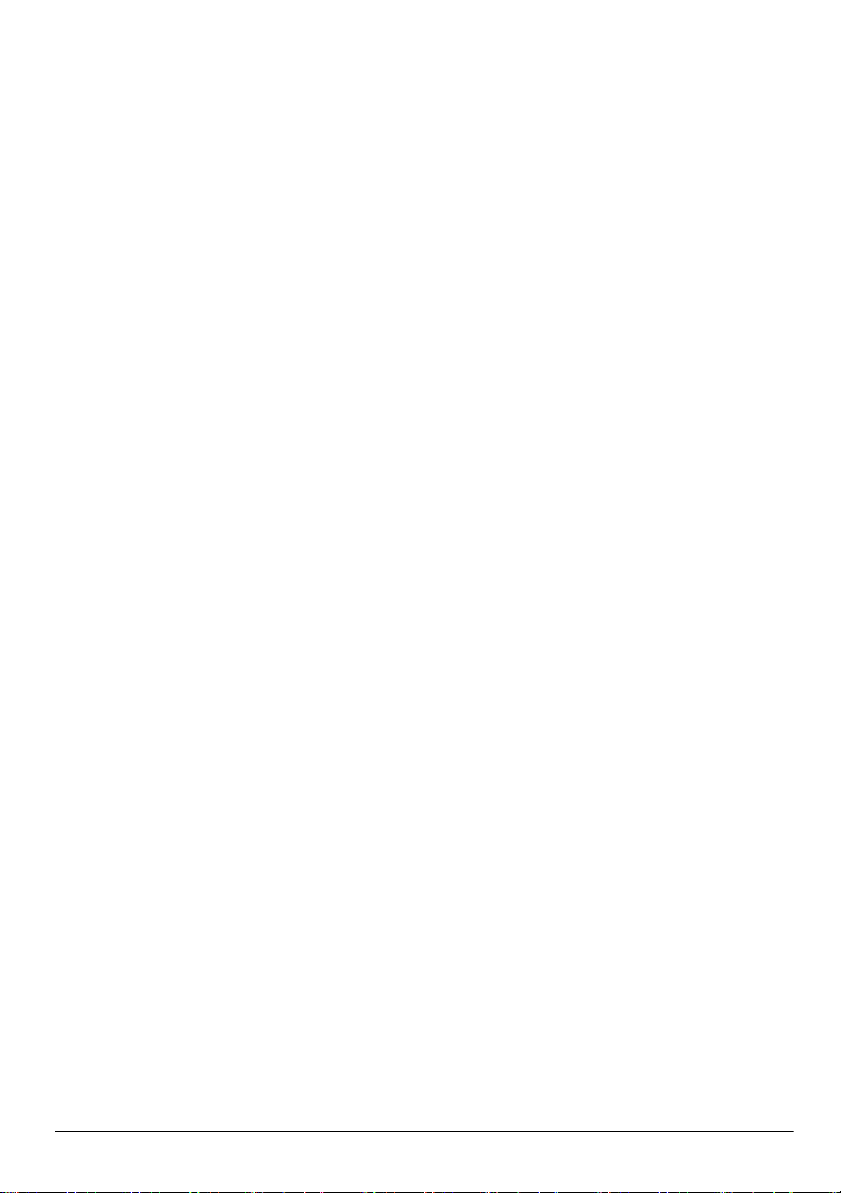
Informace o záruce
Omezenou záruku společnosti HP na produkt naleznete v počítači v nabídce Start nebo
na disku CD/DVD dodaném v balení produktu. V některých zemích nebo oblastech může
být omezená záruka společnosti HP dodávána v balení produktu v tištěné podobě.
V zemích a oblastech, kde záruka není dodávána v tištěné podobě, si můžete její kopii
objednat na stránkách www.hp.com/go/orderdocuments nebo napsat na adresu:
Severní Amerika:
Hewlett Packard, MS POD, 11311 Chinden Blvd, Boise, ID 83714, USA
Evropa, Blízký východ, Afrika:
Hewlett-Packard, POD, Via G. Di Vittorio, 9, 20063, Cernusco s/Naviglio (MI), Italy
Asie a Pacifik:
Hewlett-Packard, POD, P.O. Box 200, Alexandra Post Office, Singapore 911507
Do objednávky uveďte číslo produktu, záruční lhůtu (je uvedena na štítku se sériovým číslem),
jméno a poštovní adresu.
Page 5
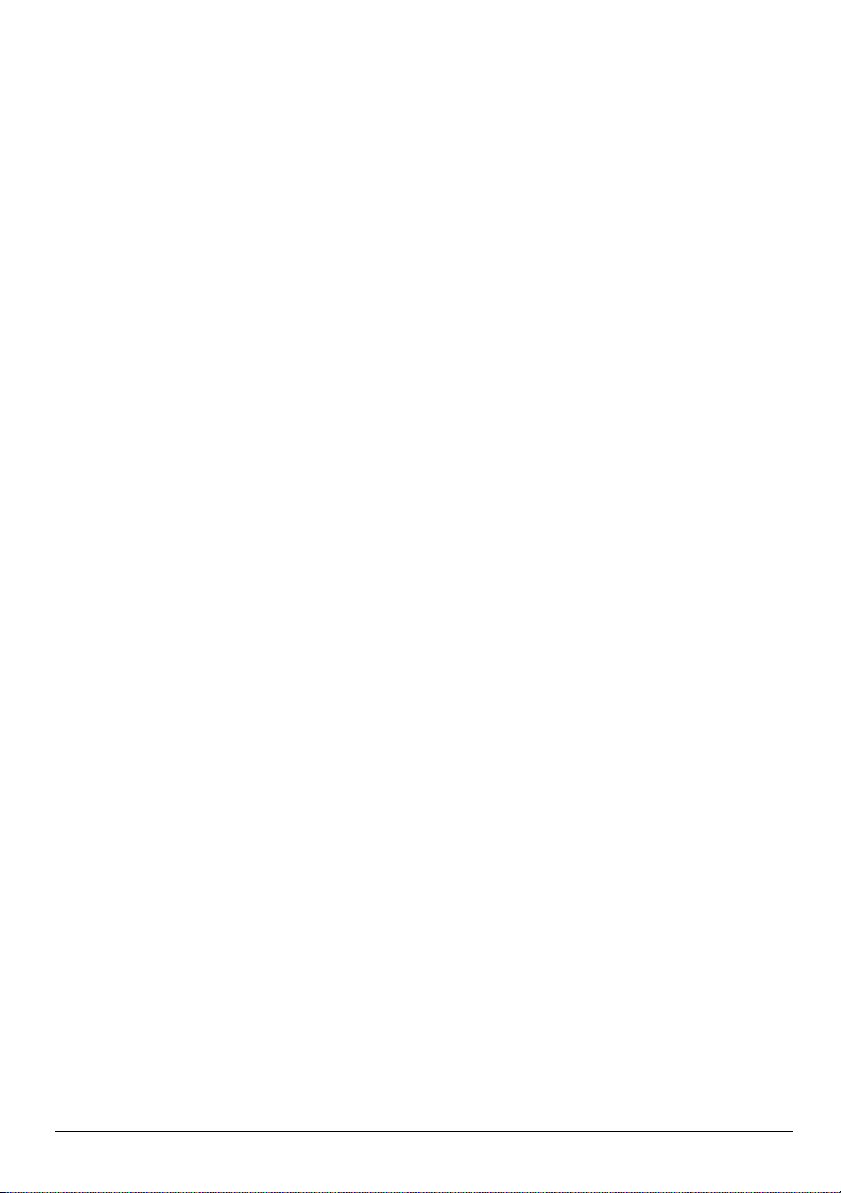
Kapitola 1: Nalezení informací
Nalezení Nápovědy a podpory . . . . . . . . . . . . . . . . . . . . . . . . . . . . . . . . . . . . . . . . . . . . . . 1
Nalezení uživatelských příruček. . . . . . . . . . . . . . . . . . . . . . . . . . . . . . . . . . . . . . . . . . . . . 1
Určení nainstalovaného softwaru a hardwaru. . . . . . . . . . . . . . . . . . . . . . . . . . . . . . . . . . . 2
Kapitola 2: Co dál?
Vytváření disků obnovení systému. . . . . . . . . . . . . . . . . . . . . . . . . . . . . . . . . . . . . . . . . . . 3
Ochrana počítače. . . . . . . . . . . . . . . . . . . . . . . . . . . . . . . . . . . . . . . . . . . . . . . . . . . . . . . . . 3
Ochrana počítače před viry. . . . . . . . . . . . . . . . . . . . . . . . . . . . . . . . . . . . . . . . . . . . . 3
Ochrana systémových souborů . . . . . . . . . . . . . . . . . . . . . . . . . . . . . . . . . . . . . . . . . . 3
Ochrana vašeho soukromí. . . . . . . . . . . . . . . . . . . . . . . . . . . . . . . . . . . . . . . . . . . . . . 4
Ochrana počítače před přepětím . . . . . . . . . . . . . . . . . . . . . . . . . . . . . . . . . . . . . . . . . 4
Bezpečné používání počítače . . . . . . . . . . . . . . . . . . . . . . . . . . . . . . . . . . . . . . . . . . . 5
Připojování k Internetu . . . . . . . . . . . . . . . . . . . . . . . . . . . . . . . . . . . . . . . . . . . . . . . . . . . . 6
Výběr typu dostupného připojení k Internetu. . . . . . . . . . . . . . . . . . . . . . . . . . . . . . . 6
Výběr poskytovatele služeb sítě Internet . . . . . . . . . . . . . . . . . . . . . . . . . . . . . . . . . . 6
Připojení k existující bezdrátové síti. . . . . . . . . . . . . . . . . . . . . . . . . . . . . . . . . . . . . . . . . . 7
Nastavení bezdrátové sítě . . . . . . . . . . . . . . . . . . . . . . . . . . . . . . . . . . . . . . . . . . . . . . . . . . 8
Krok 1: Zakoupení služby vysokorychlostního Internetu. . . . . . . . . . . . . . . . . . . . . . 8
Krok 2: Zakoupení a instalace bezdrátového směrovače . . . . . . . . . . . . . . . . . . . . . . 9
Krok 3: Konfigurace počítače pro připojení k bezdrátové síti . . . . . . . . . . . . . . . . . . 9
Připojování ke kabelové síti . . . . . . . . . . . . . . . . . . . . . . . . . . . . . . . . . . . . . . . . . . . . . . . 10
Instalace dodatečného softwaru a hardwaru . . . . . . . . . . . . . . . . . . . . . . . . . . . . . . . . . . . 11
Instalace hardwaru . . . . . . . . . . . . . . . . . . . . . . . . . . . . . . . . . . . . . . . . . . . . . . . . . . 11
Nalezení a instalace softwaru . . . . . . . . . . . . . . . . . . . . . . . . . . . . . . . . . . . . . . . . . . 11
Aktualizace softwaru instalovaného napočítači . . . . . . . . . . . . . . . . . . . . . . . . . . . . . . . . 11
Vypnutí počítače. . . . . . . . . . . . . . . . . . . . . . . . . . . . . . . . . . . . . . . . . . . . . . . . . . . . . . . . 12
Obsah
Kapitola 3: ęešení potíží
Zdroje pro odstraňování potíží . . . . . . . . . . . . . . . . . . . . . . . . . . . . . . . . . . . . . . . . . . . . . 13
Rychlé řešení potíží . . . . . . . . . . . . . . . . . . . . . . . . . . . . . . . . . . . . . . . . . . . . . . . . . . . . . 13
Počítač nelze spustit . . . . . . . . . . . . . . . . . . . . . . . . . . . . . . . . . . . . . . . . . . . . . . . . . 13
Obrazovka počítače je prázdná. . . . . . . . . . . . . . . . . . . . . . . . . . . . . . . . . . . . . . . . . 14
Software se chová nestandardně. . . . . . . . . . . . . . . . . . . . . . . . . . . . . . . . . . . . . . . . 14
Počítač je zapnutý, ale nereaguje . . . . . . . . . . . . . . . . . . . . . . . . . . . . . . . . . . . . . . . 14
Počítač se nadměrně zahřívá. . . . . . . . . . . . . . . . . . . . . . . . . . . . . . . . . . . . . . . . . . . 15
Externí zařízení nefunguje . . . . . . . . . . . . . . . . . . . . . . . . . . . . . . . . . . . . . . . . . . . . 15
Připojení k domácí bezdrátové síti nefunguje. . . . . . . . . . . . . . . . . . . . . . . . . . . . . . 15
Základy práce s notebookem iii
Page 6
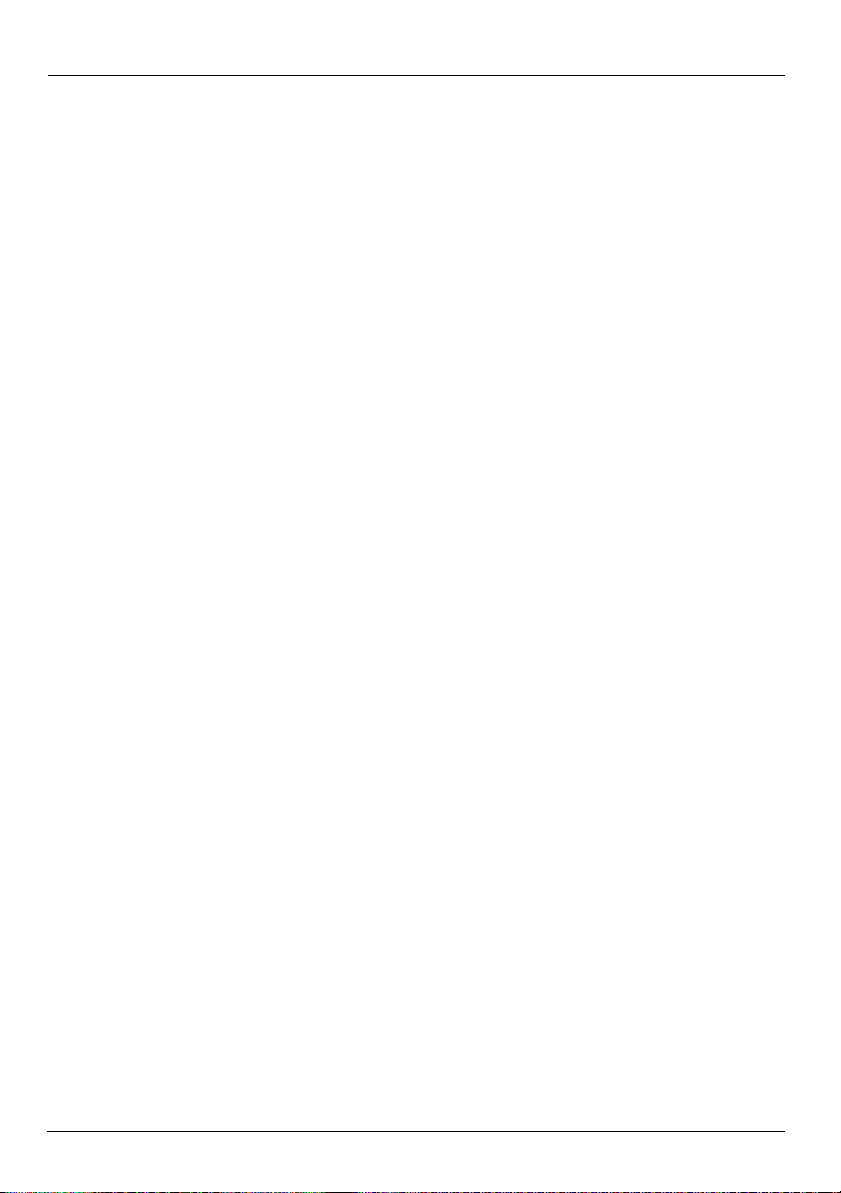
Obsah
PŒíloha A: Zálohovánía obnovení
Vytváření disků obnovení systému . . . . . . . . . . . . . . . . . . . . . . . . . . . . . . . . . . . . . . . . . 17
Zálohování dat . . . . . . . . . . . . . . . . . . . . . . . . . . . . . . . . . . . . . . . . . . . . . . . . . . . . . . . . . 18
Použití zálohování a obnovení systému Windows . . . . . . . . . . . . . . . . . . . . . . . . . . 19
Použití bodů obnovení systému . . . . . . . . . . . . . . . . . . . . . . . . . . . . . . . . . . . . . . . . 19
Provedení obnovení . . . . . . . . . . . . . . . . . . . . . . . . . . . . . . . . . . . . . . . . . . . . . . . . . . . . . 21
Obnovení z disků pro obnovení systému . . . . . . . . . . . . . . . . . . . . . . . . . . . . . . . . . 21
Obnovení pomocí oddílu pro obnovení na pevném disku . . . . . . . . . . . . . . . . . . . . 22
PŒíloha B: Technické údaje
Provozní prostředí . . . . . . . . . . . . . . . . . . . . . . . . . . . . . . . . . . . . . . . . . . . . . . . . . . . . . . 23
Příkon . . . . . . . . . . . . . . . . . . . . . . . . . . . . . . . . . . . . . . . . . . . . . . . . . . . . . . . . . . . . . . . . 23
PŒíloha C: BĹžná péĴe o poĴítaĴ
Čištění displeje . . . . . . . . . . . . . . . . . . . . . . . . . . . . . . . . . . . . . . . . . . . . . . . . . . . . . . . . . 25
Čištění zařízení TouchPad a klávesnice . . . . . . . . . . . . . . . . . . . . . . . . . . . . . . . . . . . . . . 25
Cestování s počítačem a přeprava . . . . . . . . . . . . . . . . . . . . . . . . . . . . . . . . . . . . . . . . . . 26
RejstΒk
iv Základy práce s notebookem
Page 7
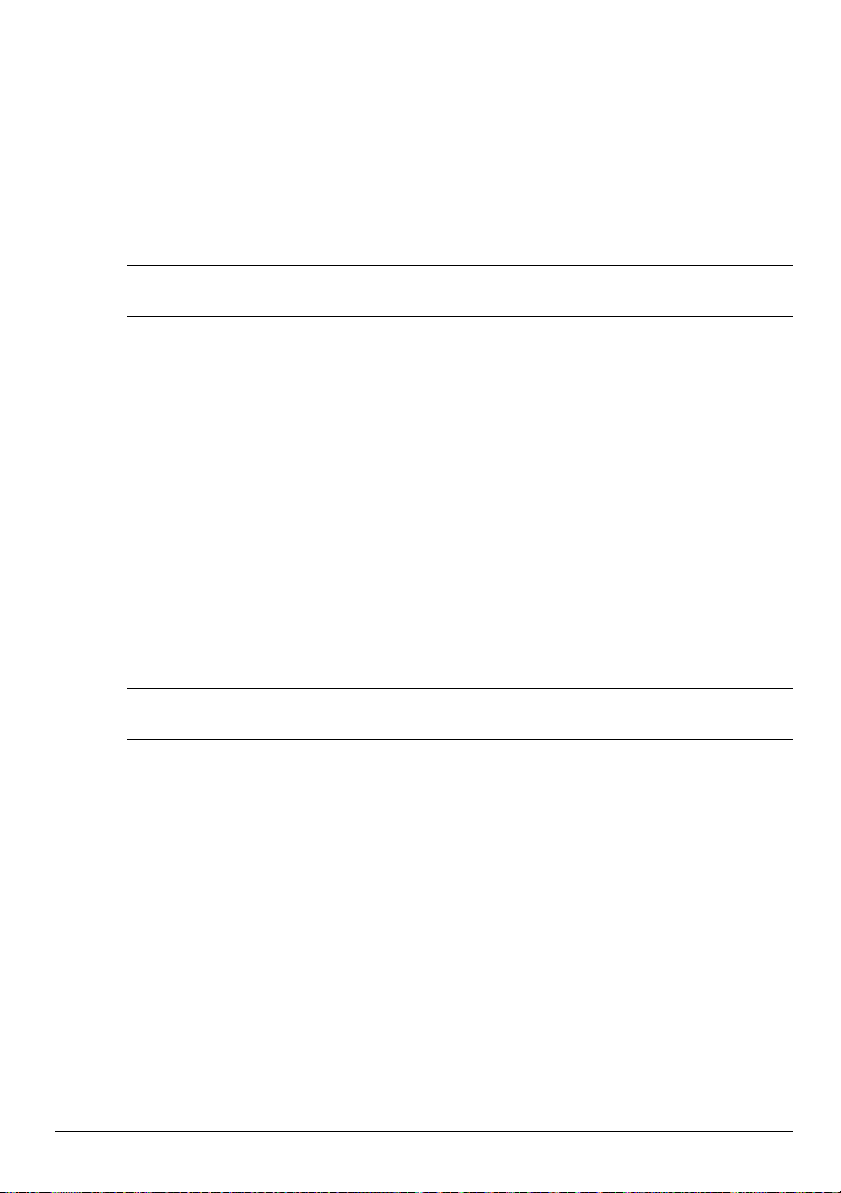
Kapitola 1: Nalezení informací
Nalezení NápovĹdy a podpory
V počítači je předinstalován software Nápověda a podpora. Přístup k Nápovědě
✎
a podpoře nevyžaduje připojení k internetu.
Přístup k Nápovědě a podpoře získáte klepnutím na Start a potom na Nápověda a podpora.
Kromě informací o operačním systému Windows® se Nápověda a podpora zabývá těmito
tématy:
■ Informace o počítači, například model a sériové číslo, nainstalovaný software,
hardwarové komponenty a technické údaje,
■ Jak pomoci zabezpečit počítač,
■ Jak dosáhnout nejlepšího výkonu baterie,
■ Jak nastavit bezdrátovou síť.
Nalezení uživatelských pŒíruĴek
Uživatelské příručky a informace o předpisech a bezpečnosti jsou uloženy na počítači
a k dispozici jsou prostřednictvím Nápovědy a podpory.
» Pro zpřístupnění uživatelských příruček v Nápovědě a podpoře klepněte na Start,
Nápověda a podpora a poté na Uživatelské příručky.
Uživatelské příručky pro vybrané modely mohou být také k dispozici na disku User
✎
Guides (Uživatelské příručky).
Základy práce s notebookem 1
Page 8
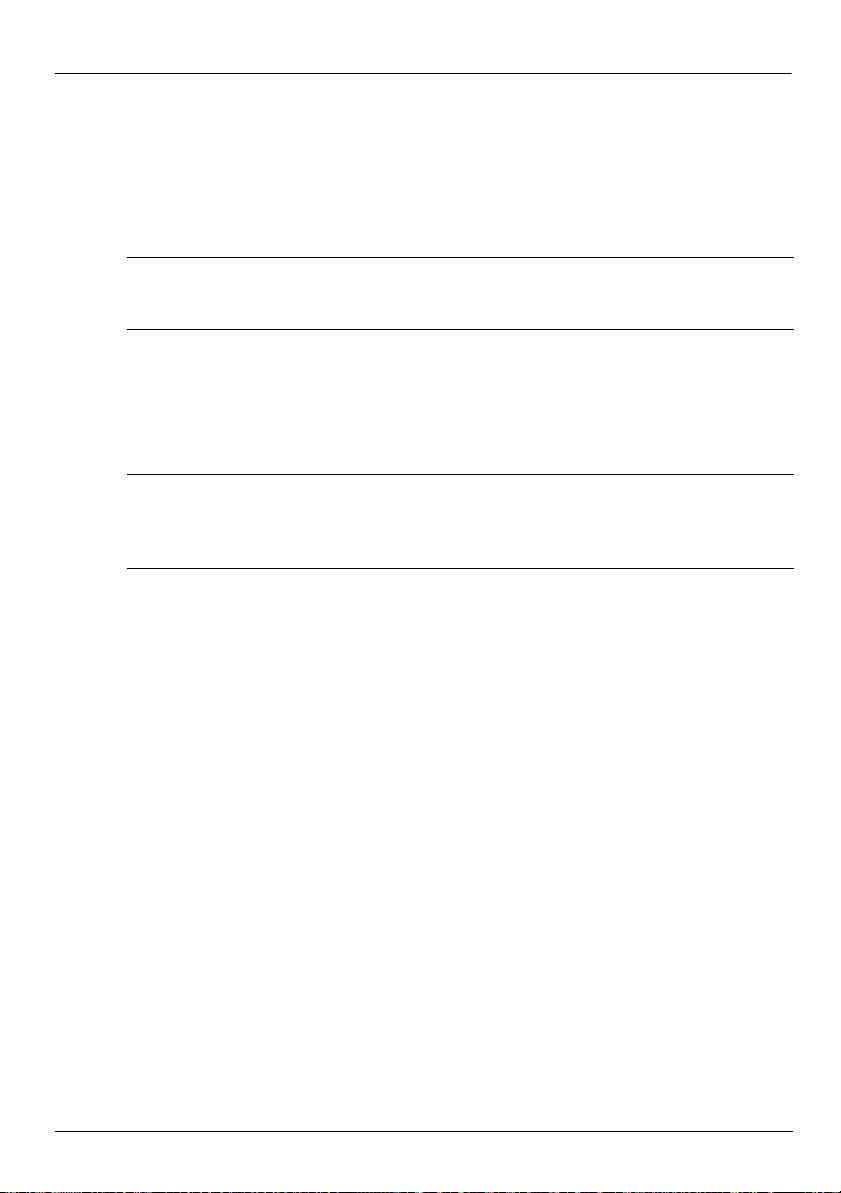
Kapitola 1: Nalezení informací
UrĴení nainstalovaného softwaru a hardwaru
Chcete-li zobrazit seznam softwaru předinstalovaného v počítači, postupujte následovně:
» Klepněte na Start a poté klepněte na Všechny programy.
Poklepejte na název programu, který chcete otevřít.
✎
Podrobné informace o používání softwaru dodaného s počítačem naleznete v pokynech
✎
výrobce softwaru, které mohou být poskytnuty se softwarem, na disku nebo na webové
stránce výrobce.
Chcete-li zobrazit seznam hardwaru nainstalovaného v počítači, postupujte následovně:
1. Klepněte na Start, Počítač a poté na Vlastnosti systému.
2. V levém panelu klepněte na Správce zařízení.
Pomocí nástroje Správce zařízení lze také přidávat hardware nebo upravovat konfiguraci
zařízení.
Za účelem zvýšení bezpečnosti obsahuje systém Windows® funkci Řízení
✎
uživatelských účtů. Při instalaci aplikací, spouštění nástrojů nebo změně nastavení
Windows se může zobrazit dialog požadující vaše oprávnění nebo heslo. Další
informace naleznete v okně Nápověda a podpora.
2 Základy práce s notebookem
Page 9
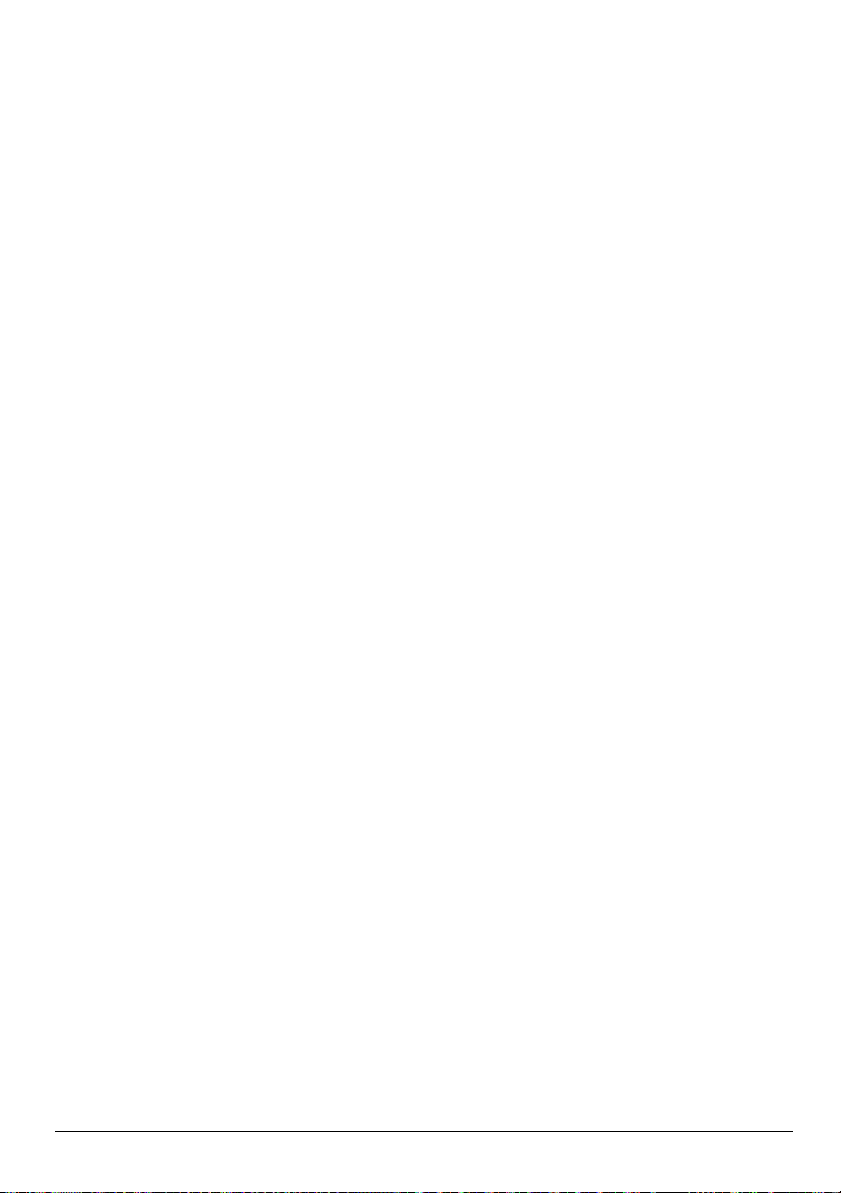
Kapitola 2: Co dál?
VytváŒení diskŝ obnovení systému
Po prvním nastavení počítače se doporučuje vytvořit sadu disků obnovení úplného obrazu
systému. Disky obnovení systému lze v případě selhání nebo nestability systému použít po
spuštění počítače k obnovení výchozího nastavení systému.
Informace o vytváření sady disků obnovení naleznete v Dodatku A, „Zálohování
aobnovení“.
Ochrana poĴítaĴe
Informace v této části vám pomohou chránit počítač před poškozením způsobeným virem,
narušením bezpečnosti, přepětím nebo selháním systému.
Ochrana poĴítaĴe pŒed viry
Používáte-li počítač pro práci s elektronickou poštou nebo pro přístup na internet, vystavujete
jej riziku napadení počítačovými viry, které mohou poškodit operační systém, aplikace nebo
nástroje, nebo způsobit, že nebudou pracovat správně.
Antivirový software dokáže rozpoznat většinu virů, zneškodnit je a v převážné většině případů
i odstranit jejich následky. Pokud chcete zajistit trvalou ochranu proti nově objeveným virům,
musíte pravidelně provádět aktualizace antivirového softwaru.
V počítači je předinstalován software Norton Internet Security:
■ Vaše verze Norton Internet Security zahrnuje 60 dní bezplatných aktualizací. Důrazně
doporučujeme, abyste si chránili počítač proti novým virům i po těchto 60 dnech, a to
zakoupením prodloužení služby aktualizace.
■ Pro zpřístupnění Norton Internet Security nebo získání více informací klepněte na
Start, Všechny programy a poté klepněte na Norton Internet Security.
Ochrana systémových souborŝ
Operační systém a software pro zálohování a obnovu poskytují několik nástrojů pro ochranu
systému a obnovení jeho optimální funkčnosti. Další informace naleznete v Dodatku A,
„Zálohování a obnovení“.
Základy práce s notebookem 3
Page 10
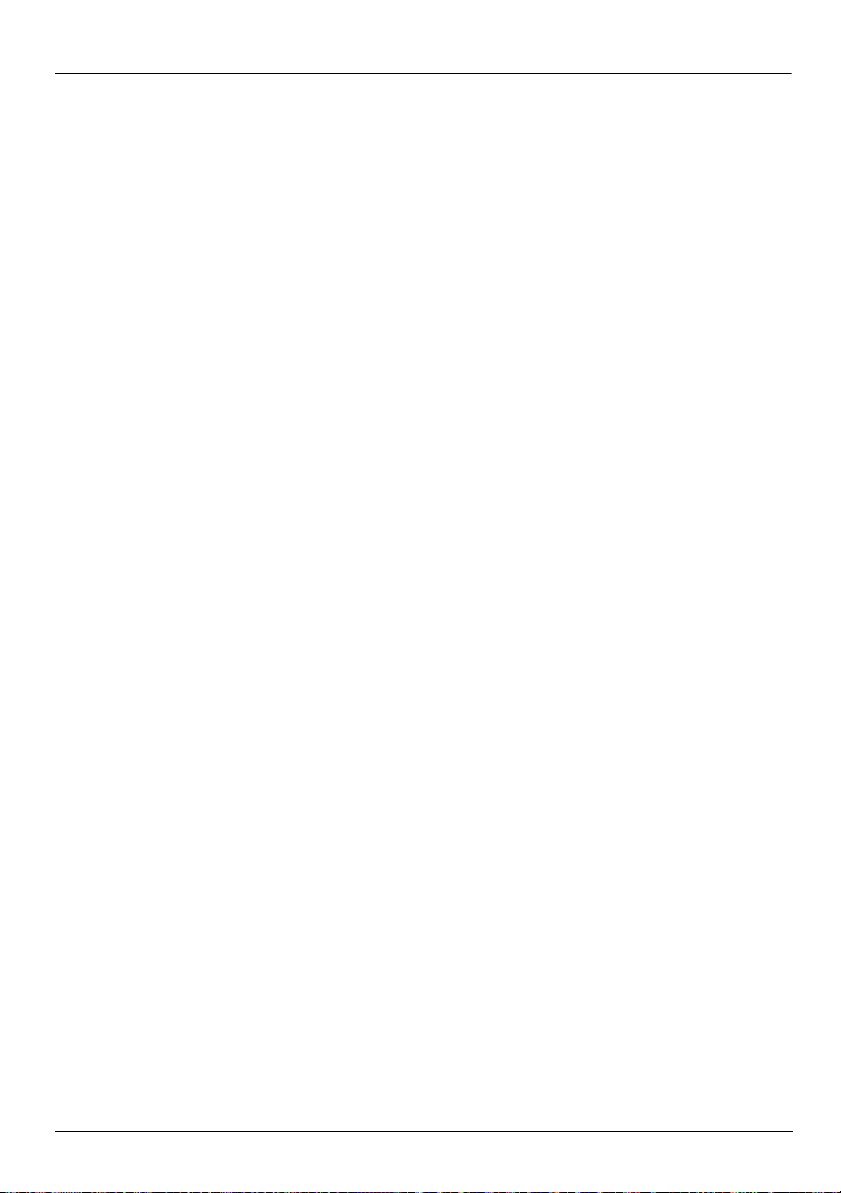
Kapitola 2: Co dál?
Ochrana vašeho soukromí
Pokud používáte počítač pro přístup k elektronické poště, síti nebo Internetu, mohou přístup
k údajům o vás nebo vašem počítači získat neoprávněné osoby.
Optimalizace funkcí pro ochranu soukromí počítače viz následující pokyny:
■ Udržujte operační systém a software aktualizovaný. Mnoho softwarových aktualizací
obsahuje bezpečnostní zdokonalení.
■ Používejte bránu firewall. Software brány firewall monitoruje příchozí síťový provoz na
počítači a blokuje zprávy, které nesplňují určitá bezpečnostní kritéria. Některé brány
firewall sledují i odchozí síťový provoz.
Ochrana poĴítaĴe pŒed pŒepĹtím
Abyste ochránili svůj počítač před přepětím, které může být způsobeno nespolehlivou
elektrickou sítí nebo bouří, řiďte se následujícími zásadami:
■ Připojte napájecí kabel počítače ke kvalitní doplňkové přepěťové ochraně. Přepěťovou
ochranu zakoupíte u většiny prodejců počítačů a elektroniky.
■ Během elektrické bouřky počítač napájejte z baterie, nebo jej vypněte a odpojte kabel
napájení.
■ Je-li to ve vaší oblasti možné, připojte přepěťový chránič na kabel modemu, který
spojuje modem a telefonní linku. Přepěťové chrániče telefonní linky lze v některých
oblastech zakoupit u většiny prodejců počítačů a elektroniky.
4 Základy práce s notebookem
Page 11
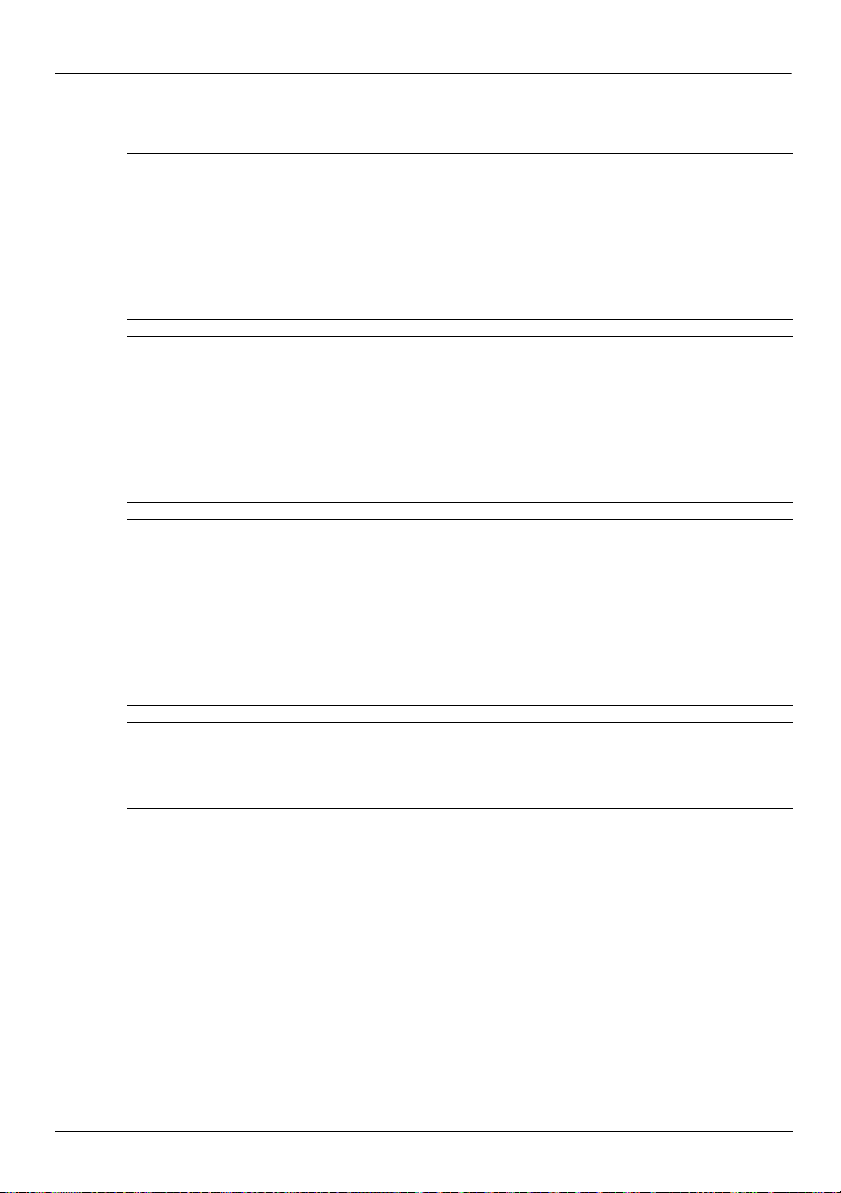
BezpeĴné používání poĴítaĴe
VAROVÁNÍ: Aby nedošlo k úrazu elektrickým proudem nebo poškození zaŒízení, dodržujte
Å
následující zásady:
■ PŒipojujte napájecí kabel do zásuvky napájení, která bude vždy snadno pŒístupná.
■ Chcete-li poĴítaĴ odpojit od zdroje napájení, vytáhnĹte zástrĴku napájecího kabelu ze
zásuvky (neodpojujte napájecí kabel od poĴítaĴe).
■ Pokud je na napájecím kabelu zástrĴka se tŒemi kontakty, pŒipojte ji k uzemnĹné zásuvce
se tŒemi kontakty. Nezablokujte zemnicí kolík napájecího kabelu napŒíklad tím,
že pŒipojíte dvoukolíkový adaptér. Zemnicí kolík je dŝležitý bezpeĴnostní prvek.
VAROVÁNÍ: Abyste snížili riziko vážného zranĹní, pŒeĴtĹte si PŒíruĴku bezpeĴné
Å
a pohodlné obsluhy. Tato pŒíruĴka popisuje správné uspoŒádání pracovištĹ a správnou
polohu tĹla a zdravotní a pracovní návyky pro uživatele poĴítaĴŝ. PŒíruĴka BezpeĴné
a pohodlné obsluhy dále poskytuje dŝležité bezpeĴnostní informace pro práci
s elektrickými a mechanickými souĴástmi. Pro pŒístup k tomuto dokumentu vyberte Start,
klepnĹte na NápovĹda a podpora a poté klepnĹte na Uživatelské pŒíruĴky, nebo ji najdĹte
na disku User Guides (Uživatelské pŒíruĴky), který je dodáván s nĹkterými modely. PŒíruĴku
BezpeĴné a pohodlné obsluhy lze také nalézt na Internetu na adrese http://www.hp.com/ergo.
VAROVÁNÍ: Abyste pŒedešli možným zranĹním v dŝsledku tepla nebo pŒehŒátí poĴítaĴe,
Å
nedávejte si poĴítaĴ pŒímo na klín a nezakrývejte vĹtrací otvory poĴítaĴe. Používejte
poĴítaĴ výhradnĹ na rovném tvrdém povrchu. ProudĹní vzduchu by nemĹl bránit jiný pevný
povrch, napŒíklad pŒiléhající volitelná tiskárna, ani mĹkké pŒedmĹty, napŒíklad polštáŒe,
silné pokrývky Ĵi šaty. Do kontaktu s kŝží nebo mĹkkým povrchem, jako jsou polštáŒe, silné
pokrývky nebo šaty, nesmí pŒijít za provozu ani adaptér stŒídavého proudu. PoĴítaĴ
a adaptér stŒídavého proudu splŋují limity pro teplotu uživatelem pŒístupných povrchŝ,
které jsou definovány v mezinárodním standardu pro bezpeĴnost zaŒízení informaĴních
technologií (IEC 60950).
Kapitola 2: Co dál?
VAROVÁNÍ: Za úĴelem snížení možného rizika používejte s tímto poĴítaĴem pouze
Å
adaptér stŒídavého proudu nebo baterii dodané s produktem, náhradní adaptér stŒídavého
proudu nebo baterii od spoleĴnosti HP, nebo adaptér stŒídavého proudu nebo baterii
zakoupené jako pŒíslušenství od spoleĴnosti HP.
Další informace o předpisech a bezpečnosti a o likvidaci baterií najdete v Poznámkách
o předpisech, bezpečnosti a životním prostředí. Pro zobrazení těchto poznámek klepněte na
Start, klepněte na Nápověda a podpora a poté klepněte na Uživatelské příručky, nebo
použijte disk User Guides (Uživatelské příručky), který je dodáván s některými modely.
Základy práce s notebookem 5
Page 12

Kapitola 2: Co dál?
PŒipojování k Internetu
Funkce internetového hardwaru a softwaru se liší podle modelu počítače a místa.
VýbĹr typu dostupného pŒipojení k Internetu
Počítač podporuje 2 typy připojení k Internetu:
■ Bezdrátové – Pro mobilní přístup k Internetu můžete použít bezdrátové připojení.
Informace o postupu při přidání vašeho počítače do existující sítě nebo instalaci
bezdrátové sítě naleznete v části „Připojení k existující bezdrátové síti“ nebo „Nastavení
bezdrátové sítě“.
■ Kabelové – K Internetu se můžete připojit vytočením poskytovatele služeb Internetu
pomocí modemového kabelu (nutno zakoupit samostatně) připojeného ke konektoru
RJ-11 (modem) (pouze u vybraných modelů), nebo se můžete připojit k širokopásmové
síti pomocí konektoru RJ-45 (síť).
Síťové vybavení vašeho počítače vám umožňuje připojení na poskytovatele
vysokorychlostního širokopásmového připojení na Internet s následujícími typy připojení:
■ Kabelový modem
■ Předplacená digitální linka (DSL)
■ Připojení přes satelit
■ Další služby
Širokopásmové připojení může vyžadovat další hardware nebo software od poskytovatele ISP.
VýbĹr poskytovatele služeb sítĹ Internet
Než se budete moci připojit k Internetu, musíte internetové služby nastavit. Počítač obsahuje
následující softwarové prvky, které vám pomohou vytvořit nový internetový účet nebo
nastavit počítač tak, aby používal již existující účet:
■ Internet Services & Offers (dostupné v některých oblastech)
■ Ikony poskytované ISP (dostupné v některých oblastech)
■ Průvodce připojením k Internetu systému Windows (dostupný ve všech oblastech)
Použití Internet Services & Offers
Pokud je v zemi, kde jste počítač zakoupili, podporován nástroj Internet Services & Offers,
můžete tento nástroj spustit jedním z následujících způsobů: klepněte na Start, poté na
Všechny programy, poté na Služby online a poté na Připojit se.
Nástroj Internet Services & Offers umožňuje:
■ Založit nový internetový účet,
■ Konfigurovat počítač pro použití existujícího účtu.
6 Základy práce s notebookem
Page 13

Použití ikon poskytovaných ISP
Jsou-li v zemi nebo regionu, kde jste počítač zakoupili, podporovány ikony poskytované ISP,
mohou být tyto ikony zobrazeny jednotlivě na ploše systému Windows nebo ve skupině ve
složce s názvem Služby online.
» Chcete-li založit nový internetový účet nebo konfigurovat počítač k použití existujícího
účtu, poklepejte na ikonu. Dále postupujte podle pokynů na obrazovce.
Použití prŝvodce PŒipojením k Internetu systému Windows
Průvodce Připojení k Internetu můžete použít k připojení k Internetu v libovolné
z následujících situací:
■ Pokud již máte účet u poskytovatele služeb sítě Internet.
■ Pokud máte disk od poskytovatele služeb sítě Internet.
■ Pokud nemáte internetový účet a chcete si vybrat poskytovatele služeb sítě Internet ze
seznamu, který je obsažen v průvodci. (Seznam poskytovatelů není dostupný ve všech
oblastech.)
■ Pokud jste si vybrali poskytovatele, který není v seznamu, a daný poskytovatel vám dal
specifické informace o adrese IP a nastavení POP3 a SMTP.
Chcete-li spustit Průvodce připojením systému Windows a získat informace jak jej použít,
klepněte na Start, klepněte na Nápověda a podpora a poté vyhledejte
k Internetu
✎
.
Zeptá-li se průvodce, zda chcete povolit nebo zakázat bránu Firewall systému
Windows, zvolte možnost povolit bránu Firewall.
Kapitola 2: Co dál?
Průvodce připojením
PŒipojení k existující bezdrátové síti
Chcete-li připojit počítač k existující bezdrátové síti, postupujte následovně:
1. Klepněte na ikonu sítě v oznamovací oblasti na pravé straně hlavního panelu.
2. Vyberte síť.
3. Klepněte na tlačítko Připojit.
4. Pokud je to vyžadováno, zadejte bezpečnostní klíč.
Základy práce s notebookem 7
Page 14

Kapitola 2: Co dál?
Nastavení bezdrátové sítĹ
V této části jsou popsány kroky potřebné k nastavení bezdrátové sítě typické pro domácnost
nebo menší kancelář, nazývané též bezdrátová lokální síť (WLAN), pomocí bezdrátového
počítače.
Pro nastavení bezdrátové sítě a vytvoření připojení k síti Internet je třeba následující
vybavení:
■ Modem pro širokopásmové připojení (ADSL nebo kabelový) a vysokorychlostní
připojení k síti Internet pořízené od poskytovatele služeb sítě Internet;
■ Bezdrátový směrovač (nutno zakoupit zvlášť);
■ Váš nový počítač s bezdrátovým připojením.
Na následujícím obrázku je příklad konfigurace bezdrátové sítě, která je připojena k síti
Internet a pomocí kabelu k počítači. Síť je možné postupně rozšiřovat a prostřednictvím
bezdrátového připojení nebo kabelu připojit do sítě další počítače, které získají přístup k síti
Internet.
Internet
Zásuvka
*Postup při instalaci se může lišit v závislosti na výrobci
Datový
kabel
Širokopásmový
modem*
(DSL/kabelový)
Ethernetové
kabely
Počítač s kabelovým
připojením (volitelný)
Bezdrátový
směrovač*
Bezdrátová
(WLAN)
Váš počítač
s bezdrátovým
připojením
síť
Krok 1: Zakoupení služby vysokorychlostního Internetu
Máte-li již zakoupenou službu vysokorychlostního Internetu (DSL, kabelové nebo satelitní
připojení), přejděte na část „Krok 2: Zakoupení a instalace bezdrátového směrovače“. Pokud
ještě nemáte vysokorychlostní připojení, postupujte podle následujících kroků:
1. Kontaktujte místního poskytovatele připojení a zakupte vysokorychlostní připojení
k Internetu a DSL kabel nebo kabelový modem. Poskytovatel služeb sítě Internet vám
pomůže s nastavením modemu a instalací kabeláže pro připojení bezdrátového počítače
k modemu a ověří funkčnost internetové služby.
2. Poskytovatel připojení vám předá vaše přihlašovací jméno a heslo pro přístup
k Internetu. Zaznamenejte si tyto informace a uložte je na bezpečném místě.
8 Základy práce s notebookem
Page 15

Krok 2: Zakoupení a instalace bezdrátového smĹrovaĴe
Dříve než začnete s instalací bezdrátového směrovače a jeho připojením k počítači za použití
instrukcí od výrobce směrovače, pozorně si tuto sekci přečtěte. Pokud budete potřebovat při
instalaci bezdrátového směrovače odbornou pomoc, kontaktujte výrobce směrovače.
Doporučuje se dočasně připojit počítač k novému bezdrátovému směrovači pomocí
✎
síťového kabelu, který je dodáván spolu se směrovačem. Tato akce zajistí, že počítač
bude mít přístup k Internetu.
1. Ujistěte se, že kontrolka bezdrátového připojení svítí. Pokud kontrolka bezdrátového
připojení svítí, vypněte ji stisknutím tlačítka bezdrátového připojení. Návod jak najít
tlačítko nebo kontrolku bezdrátového připojení sítě naleznete v příručce Uživatelská
příručka notebooku v Nápovědě a podpoře.
2. Během instalace směrovače vám software výrobce směrovače nabídne možnost změnit
jméno sítě (SSID) a aktivovat zabezpečení sloužící k ochraně soukromí bezdrátové sítě.
Mnohé směrovače jsou dodávány s nastaveným výchozím jménem sítě a s vypnutým
zabezpečením. Pokud změníte výchozí nastavení názvu sítě a zapnete zabezpečení,
zaznamenejte si tyto informace a uložte je na bezpečném místě. Tuto informaci budete
potřebovat později při konfiguraci počítače či počítačů pro přístup ke směrovači.
Pokud u své sítě WLAN nezapnete funkce zabezpečení, může se neoprávněný
✎
uživatel dostat bez vašeho vědomí do počítače a využívat vaše připojení k síti
Internet. Další informace o zabezpečení bezdrátové sítě naleznete v příručce
Bezdrátové připojení v části Nápověda a podpora.
Operační systém Windows vám také poskytuje nástroje pro první nastavení bezdrátové sítě.
Chcete-li použít nástroje Windows pro nastavení sítě, klepněte na Start, Ovládací panely,
Síť a Internet, Centrum sítí a sdílení, Nastavení nového připojení nebo sítě a poté
klepněte na Nastavení nové sítě. Poté postupujte podle pokynů na obrazovce.
Kapitola 2: Co dál?
Krok 3: Konfigurace poĴítaĴe pro pŒipojení k bezdrátové síti
1. Je-li bezdrátový počítač vypnutý, zapněte jej.
2. Pokud kontrolka bezdrátového připojení nesvítí, zapněte funkci bezdrátového připojení
stisknutím tlačítka pro bezdrátové připojení. Návod jak najít tlačítko nebo kontrolku
bezdrátového připojení sítě naleznete v příručce Uživatelská příručka notebooku
v Nápovědě a podpoře.
3. Připojení počítače k bezdrátové síti:
a. Klepněte na ikonu sítě v oznamovací oblasti na pravé straně hlavního panelu.
b. Vyberte síť.
c. Klepněte na tlačítko Připojit.
d. Pokud je to vyžadováno, zadejte bezpečnostní klíč.
e. Otestujte bezdrátovou síť tím, že otevřete Internetový prohlížeč a vstoupíte
na Internet.
Základy práce s notebookem 9
Page 16

Kapitola 2: Co dál?
PŒipojování ke kabelové síti
Připojení ke kabelové síti vyžaduje modemový kabel RJ-11 (není zahrnut v příslušenství
počítače) nebo síťový kabel RJ-45 (není zahrnut v příslušenství počítače). Pokud je kabel
modemu vybaven obvodem pro potlačení rušení 1, který chrání proti rušení televizním
a rádiovým signálem, nasměrujte konec kabelu obsahující obvod 2 k počítači.
Postup připojení síťového kabelu:
VAROVÁNÍ: Kvŝli snížení rizika úrazu elektrickým proudem a poškození zaŒízení
Å
nepŒipojujte kabel modemu nebo telefonní kabel k síŘovému konektoru RJ-45.
1. Připojte kabel ke konektoru 1 počítače.
2. Druhý konec kabelu zapojte do zásuvky rozvodu sítě 2.
10 Základy práce s notebookem
Page 17

Instalace dodateĴného softwaru a hardwaru
Instalace hardwaru
Při instalaci dodatečného hardwaru, jako je např. doplňková tiskárna, postupujte podle
pokynů výrobce hardwaru pro instalaci zařízení a potřebných ovladačů.
Nalezení a instalace softwaru
Software je na počítači k dispozici v následujících formách:
■ Předem instalovaný software. Pro zobrazení seznamu programů připravených
k použití nebo pro jejich spuštění postupujte dle následujícího:
1. Klepněte na Start a poté klepněte na Všechny programy.
Zobrazí se seznam programů.
2. Klepněte na název programu pro jeho spuštění.
■ Předem nahraný software. Tento software nemůže být použit, dokud jej
nenainstalujete. Pro nalezení a instalaci předem nahraného programu nebo ovladače
postupujte dle následujícího:
1. Klepněte na Start, Všechny programy, Recovery Manager a poté klepněte na
Recovery Manager.
2. Postupujte podle pokynů na obrazovce.
■ Software na disku. Pro instalaci softwaru z disku postupujte dle těchto kroků:
1. Vložte disk do optické jednotky.
2. Až se spustí průvodce instalací, postupujte podle pokynů na obrazovce.
Je-li to vyžadováno, restartujte počítač.
✎
Podrobné informace o používání softwaru dodaného s počítačem naleznete v pokynech
✎
výrobce softwaru, které mohou být poskytnuty se softwarem, na disku, nebo na
webových stránkách výrobce.
Kapitola 2: Co dál?
Aktualizace softwaru instalovaného napoĴítaĴi
Většina softwaru, včetně operačního systému, je výrobcem nebo poskytovatelem často
aktualizována. Důležité aktualizace softwaru dodaného s počítačem mohly být vydány poté,
co počítač opustil továrnu, kde byl vyroben.
Některé aktualizace mohou ovlivnit způsob, jakým počítač komunikuje s doplňkovým
softwarem nebo externími zařízeními. Mnohé aktualizace přinášejí bezpečnostní rozšíření.
Jakmile bude počítač připojen k Internetu, aktualizujte operační systém a další software
nainstalovaný na počítači. Informace o přístupu k odkazům pro aktualizaci nainstalovaného
softwaru naleznete v Nápovědě a podpoře.
Základy práce s notebookem 11
Page 18

Kapitola 2: Co dál?
Vypnutí poĴítaĴe
Pokud je to možné, vypínejte počítač standardním postupem vypínání:
1. Uložte práci a ukončete všechny spuštěné programy.
2. Klepněte na nabídku Start a poté klepněte na Vypnout.
Pokud nelze počítač tímto postupem vypnout, zkuste následující nouzová řešení v uvedeném
pořadí, dokud nedojde k vypnutí:
UPOZORNýNÍ: Nouzové vypnutí zpŝsobí ztrátu neuložených dat.
Ä
■ Stiskněte klávesy ctrl+alt+delete. Poté v pravém dolním rohu obrazovky klepněte na
tlačítko Vypnout.
■ Přidržte tlačítko napájení alespoň 5 sekund.
■ Odpojte počítač od externího zdroje napájení a vyjměte baterii.
12 Základy práce s notebookem
Page 19

Kapitola 3: ęešení potíží
Zdroje pro odstraŋování potíží
Pokudzaznamenáte potíže s počítačem, proveďte tyto kroky v uvedeném pořadí, dokud je
nevyřešíte:
■ Viz další část této kapitoly zvané „Rychlé řešení potíží“.
■ Pro získání odkazů na webové stránky a další informace o počítači použijte Nápovědu
a podporu. Klepněte na nabídku Start a poté klepněte na Nápověda a podpora.
Přestože mnoho kontrolních a opravných nástrojů vyžaduje připojení
✎
k Internetu, potíže lze vyřešit pomocí jiných nástrojů, jako je Nápověda
a podpora, které umožňují pracovat ve stavu offline.
Rychlé Œešení potíží
PoĴítaĴ nelze spustit
Pokud se počítač nezapne po stisknutí tlačítka napájení, následující rady vám mohou pomoct
určit, proč se počítač nespustil:
■ Pokud je počítač zapojen do zásuvky, ujistěte se, že je zásuvka funkční tím, že do ní
zapojíte jiné elektrické zařízení.
Používejte pouze adaptér střídavého proudu dodaný s tímto počítačem nebo pro něj
✎
schválený společností HP.
■ Jestliže je počítač napájen z baterie nebo je připojen k jinému externímu zdroji napájení,
než je zásuvka střídavého proudu, zapojte jej do elektrické zásuvky střídavého proudu
pomocí adaptéru střídavého proudu. Ujistěte se, že napájecí kabel a adaptér střídavého
proudu jsou řádně připojeny.
Základy práce s notebookem 13
Page 20

Kapitola 3: ęešení potíží
Obrazovka poĴítaĴe je prázdná
Pokud je počítač zapnutý, a přesto je obrazovka prázdná, může být příčinou některá z těchto
možností:
■ Počítač může být v režimu spánku nebo v režimu hibernace.
Režimy spánku a hibernace ukončíte krátkým stisknutím tlačítka napájení.
■ Režimy spánku a hibernace jsou funkce úspory energie, které mohou vypnout
obrazovku. Režimy spánku a hibernace mohou být spuštěny systémem, pokud se
počítač nepoužívá, nebo pokud je baterie téměř vybitá. Pro změnu těchto a dalších
nastavení napájení klepněte na Start, Ovládací panely, Systém a zabezpečení a poté
klepněte na Možnosti napájení.
■ Počítač není nastaven pro zobrazování na displeji počítače.
Na obrazovku počítače se přepnete stisknutím klávesy f4.
Pokud je u většiny modelů k počítači připojeno doplňkové externí zobrazovací zařízení,
jako je například monitor, lze přepínat mezi displejem počítače a externím monitorem
nebo lze používat obě zařízení současně. Pokud opakovaně stisknete klávesu f4, budete
přepínat mezi displejem počítače, jedním a více externími zobrazovacími zařízeními
a současně zobrazením na všech zařízeních.
Software se chová nestandardnĹ
Pokud software nereaguje nebo se chová nestandardně, řiďte se těmito doporučeními:
■ Počítač restartujte klepnutím na tlačítko Start, na šipku vedle tlačítka Vypnout
a následně na tlačítko Restartovat.
Nepodaří-li se počítač restartovat tímto způsobem, vyhledejte informace v následující
části „Počítač je zapnutý, ale nereaguje“.
■ Spusťte prověřování počítače pomocí antivirového programu. Další informace
o používání antivirových prostředků na počítači najdete v části „Ochrana počítače před
viry“ v kapitole 2.
PoĴítaĴ je zapnutý, ale nereaguje
Pokud je počítač zapnutý, ale nereaguje na příkazy softwaru nebo klávesnice, zkuste
následující nouzový postup pro vypnutí v uvedeném pořadí, dokud k vypnutí nedojde:
UPOZORNýNÍ: Nouzové vypnutí zpŝsobí ztrátu neuložených dat.
Ä
■ Stiskněte klávesy ctrl+alt+delete. Poté v pravém dolním rohu obrazovky klepněte na
tlačítko Vypnout.
■ Přidržte tlačítko napájení alespoň 5 sekund.
■ Odpojte počítač od externího zdroje napájení a vyjměte baterii.
14 Základy práce s notebookem
Page 21

PoĴítaĴ se nadmĹrnĹ zahŒívá
Je normální, že se počítač při běžném provozu zahřívá. Pokud se však počítač nadměrně
zahřívá, je možné, že jsou zablokovány větrací otvory.
Pokud se domníváte, že se počítač přehřívá, nechejte jej vychladnout na pokojovou teplotu.
Potom se ujistěte, že během používání počítače není zakrytý žádný větrací otvor.
VAROVÁNÍ: Abyste pŒedešli možným zranĹním v dŝsledku tepla nebo pŒehŒátí poĴítaĴe,
Å
nedávejte si poĴítaĴ pŒímo na klín a nezakrývejte vĹtrací otvory poĴítaĴe. Používejte
poĴítaĴ výhradnĹ na rovném tvrdém povrchu. ProudĹní vzduchu by nemĹl bránit jiný pevný
povrch, napŒíklad pŒiléhající volitelná tiskárna, ani mĹkké pŒedmĹty, napŒíklad polštáŒe,
silné pokrývky Ĵi šaty. Do kontaktu s kŝží nebo mĹkkým povrchem, jako jsou polštáŒe, silné
pokrývky nebo šaty, nesmí pŒijít za provozu ani adaptér stŒídavého proudu. PoĴítaĴ
a adaptér stŒídavého proudu splŋují limity pro teplotu uživatelem pŒístupných povrchŝ,
které jsou definovány v mezinárodním standardu pro bezpeĴnost zaŒízení informaĴních
technologií (IEC 60950).
Ventilátor v počítači se zapíná automaticky, aby ochlazoval vnitřní součásti
✎
a zabraňoval přehřívání. Zapínání a vypínání interního ventilátoru během běžného
používání počítače je tedy normální.
Externí zaŒízení nefunguje
Pokud externí zařízení nefunguje, jak by mělo, řiďte se těmito doporučeními:
■ Zařízení zapínejte dle pokynů výrobce zařízení.
■ Zajistěte, aby všechny konektory zařízení byly řádně připojeny.
■ Zajistěte, aby zařízení bylo napájeno elektrickou energií.
■ Zajistěte, aby zařízení, především jde-li o zařízení starší, bylo kompatibilní s vaším
operačním systémem.
■ Zajistěte, aby byly nainstalovány aktuální ovladače.
Kapitola 3: ęešení potíží
PŒipojení k domácí bezdrátové síti nefunguje
Pokud připojení k bezdrátové síti nefunguje, jak by mělo, řiďte se těmito doporučeními:
Pokud se připojujete k podnikové síti, kontaktujte správce sítě.
✎
■ Vyberte Start, klepněte na Ovládací panely, poté na Síť a Internet, klepněte na
Centrum sítí a sdílení, poté na Řešení potíží a poté postupujte dle pokynů na
obrazovce.
■ Ujistěte se, že je bezdrátové zařízení zapnuto a že kontrolka bezdrátového připojení na
počítači svítí modře. Pokud kontrolka svítí oranžově, zapněte bezdrátové zařízení.
■ Ujistěte se, že antény bezdrátového připojení počítače nejsou ničím rušeny.
■ Ujistěte se, že kabel nebo DSL modem a jeho napájecí kabel jsou správně zapojeny a že
kontrolky svítí.
Základy práce s notebookem 15
Page 22

Kapitola 3: ęešení potíží
■ Ujistěte se, že bezdrátový směrovač nebo přístupový bod je správně připojen k adaptéru
napájení i kabelu nebo modemu DSL a že kontrolky svítí.
■ Odpojte a znovu připojte všechny kabely a vypněte a znovu zapněte napájení.
Další informace o bezdrátové technologii naleznete v informacích a na webových
✎
stránkách uvedených v části Nápověda a podpora.
16 Základy práce s notebookem
Page 23

PŒíloha A: Zálohovánía obnovení
Nástroje poskytované operačním systémem a softwarem HP Recovery Manager jsou určeny
k ochraně informací a jejich obnovení v případě selhání systému v následujících situacích:
■ Zálohování dat
■ Vytvoření sady disků obnovení
■ Vytváření bodů obnovení systému
■ Obnovení programu nebo ovladače
■ Úplné obnovení systému
VytváŒení diskŝ obnovení systému
Společnost HP doporučuje vytvořit disky pro obnovení. Jedině tak bude možné zajistit,
✎
aby byl systém v případě závažné chyby nebo nestability obnoven do původního stavu.
Tyto disky vytvářejte po prvním nastavení počítače.
S disky manipulujte opatrně a uchovávejte je na bezpečném místě. Software umožňuje
✎
vytvoření pouze jedné sady disků pro obnovení systému.
Než vytvoříte disky pro obnovení systému, zvažte následující informace:
■ K zálohování budete potřebovat kvalitní disky DVD-R, DVD+R nebo CD-R. Všechny
disky je nutné zakoupit zvlášť. Disky DVD mají mnohem větší kapacitu než disky CD.
Pokud použijete disky CD, může být zapotřebí až 20 disků, zatímco při použití disků
DVD bude tento počet nižší.
Disky pro čtení-zapisování (jako například disky CD-RW a DVD±RW)
✎
a dvouvrstvé disky DVD±R, nejsou kompatibilní se softwarem Recovery
Manager.
■ Během tohoto procesu musí být počítač napájen z elektrické sítě.
■ Pro daný počítač může být vytvořena jen jedna sada disků pro obnovení systému.
■ Očíslujte jednotlivé disky předtím, než je vložíte do optické jednotky počítače.
■ V případě nutnosti je možné před vytvořením disků pro obnovení systému program
ukončit. Při dalším spuštění nástroje Recovery Manager se zobrazí dialog nabízející
možnost pokračovat v přerušeném procesu vytváření disků.
Vytvoření sady disků pro obnovení systému:
1. Klepněte na Start, Všechny programy, Recovery Manager a poté klepněte na
Vytvoření disku pro obnovení.
2. Postupujte podle pokynů na obrazovce.
Základy práce s notebookem 17
Page 24

PŒíloha A: Zálohovánía obnovení
Zálohování dat
Obnovení po selhání systému je tak úplné, jak je úplná vaše poslední záloha. Sadu disků
obnovení byste měli vytvořit okamžitě po instalaci softwaru. Tyto disky vám umožní spustit
(restartovat) počítač v případě nestability nebo selhání systému.
Jakmile přidáte nový software a datové soubory, měli byste pokračovat v pravidelném
zálohování vašeho systému, aby byla záloha stále aktuální. Zálohujte systém v následujících
případech:
■ V pevně stanovených intervalech.
Nastavte si upozorňování na pravidelné zálohování dat.
✎
■ Před opravou nebo obnovením počítače.
■ Před přidáním nebo změnami softwaru či hardwaru.
Při zálohování si dejte pozor na následující:
■ Pomocí nástroje Recovery Manager vytvořte body obnovení systému a pravidelně je
kopírujte na disky.
■ Vytvořte body obnovy systému pomocí funkce Obnovení systému operačního systému
Windows.
■ Ukládejte osobní soubory do složky Dokumenty a pravidelně provádějte zálohy této
složky.
■ Zálohujte šablony uložené v souvisejících programech.
■ Uložte vlastní nastavení okna, panelu nástrojů nebo nabídky sejmutím obrázku
příslušného nastavení. Obrázek nastavení může ušetřit čas v případě, že potřebujete
znovu nastavit hodnoty předvoleb.
Při vytváření kopie obrazovky a vložení do dokumentu textového editoru postupujte
následovně:
a. Zobrazte obrazovku.
b. Vytvořte kopii obrazovky:
Chcete-li vytvořit pouze kopii aktivního okna, stiskněte klávesy alt+fn+prt sc.
Chcete-li vytvořit kopii celé obrazovky, stiskněte klávesy fn+prt sc.
c. Otevřete dokument textového editoru a poté klepněte na Upravit a poté na Vložit.
d. Uložte dokument.
■ Můžete zálohovat vaše informace na volitelný externí pevný disk, síťový disk nebo
na disky.
■ Při zálohování na disky použijte jakýkoliv z dále uvedených typů disků (nutno zakoupit
zvlášť): CD-R, CD-RW, DVD+R, DVD-R, nebo DVD±RW. Používané disky závisí na
typu optické jednotky instalované v počítači.
Dvouvrstvé disky DVD±R nejsou podporovány.
✎
■ Při zálohování na disky každý z nich očíslujte dříve, než jej vložíte do optické jednotky
počítače.
18 Základy práce s notebookem
Page 25

PŒíloha A: Zálohovánía obnovení
Použití zálohování a obnovení systému Windows
Pro vytvoření zálohy pomocí funkce Zálohování a obnovení Windows postupujte
následovně:
Před spuštěním zálohovacího procesu se ujistěte, že je počítač připojen ke zdroji
✎
střídavého napájení.
Proces zálohování může trvat přes hodinu, což závisí na velikosti souboru a rychlosti
✎
počítače.
1. Vyberte Start > Všechny programy > Údržba > Zálohování a obnovení.
2. Postupujte podle pokynů na obrazovce a vytvořte zálohu.
Pro zvýšení bezpečnosti počítače je systém Windows® vybaven funkcí Řízení
✎
uživatelských účtů. Při instalaci aplikací, spouštění nástrojů nebo změně nastavení
Windows se může zobrazit dialog požadující vaše oprávnění nebo heslo. Další
informace naleznete v okně Nápověda a podpora.
Použití bodŝ obnovení systému
Při zálohování systému se vytváří bod obnovení systému. To umožňuje snímek pevného
disku vytvořený v daný okamžik uložit a pojmenovat. Pokud potom budete chtít vrátit
změny, které byly provedeny v systému, je možné obnovit systém od určitého bodu
obnovení.
Obnovení k předcházejícímu bodu obnovení neovlivní uložené soubory dat a zpráv
✎
elektronické pošty, které byly vytvořeny po uložení daného bodu pro obnovení.
Je možné vytvořit také dodatečné body pro obnovu systému, a tak zajistit zvýšenou ochranu
systémových souborů a nastavení.
Kdy vytváŒet body obnovení
■ Před přidáním nebo výraznými změnami softwaru či hardwaru
■ Pravidelně, kdykoli systém funguje optimálně
Pokud provedete obnovu k bodu obnovení a potom změníte rozhodnutí, je možné
✎
proces obnovení vrátit zpět.
Základy práce s notebookem 19
Page 26

PŒíloha A: Zálohovánía obnovení
VytvoŒení bodu pro obnovení systému
1. Klepněte na Start, Ovládací panely, na Systém a zabezpečení a poté na Systém.
2. V levém panelu klepněte na Ochrana systému.
3. Klepněte na kartu Ochrana systému.
4. Pod Nastavení ochrany systému vyberte disk, pro který chcete bod obnovení vytvořit.
5. Klepněte na Vytvořit.
6. Postupujte podle pokynů na obrazovce.
Obnovení k pŒedcházejícímu datu a hodinĹ
Chcete-li obnovit systém k bodu obnovení (vytvořenému k přecházejícímu datu a hodině),
kdy počítač pracoval optimálně, postupujte dle následujících kroků:
1. Klepněte na Start, Ovládací panely, na Systém a zabezpečení a poté na Systém.
2. V levém panelu klepněte na Ochrana systému.
3. Klepněte na kartu Ochrana systému.
4. Klepněte na položku Obnovení systému.
5. Postupujte podle pokynů na obrazovce.
20 Základy práce s notebookem
Page 27

Provedení obnovení
Obnovit můžete pouze ty soubory, které jste předtím zálohovali. Společnost HP
✎
doporučuje, abyste pomocí nástroje Recovery Manager vytvořili disky obnovení
(zálohu celé jednotky) ihned po nastavení počítače.
Pomocí softwaru Recovery Manager je možné opravit nebo obnovit obraz systému v případě
selhání nebo nestability systému. Tato aplikace se spouští z vytvořených disků obnovy
systému nebo z vyhrazeného oddílu pro obnovu na pevném disku (pouze vybrané modely).
Pokud je však váš počítač vybaven jednotkou SSD (solid-state drive), může vyhrazený oddíl
pro obnovení chybět. Pokud se tak stane, byly disky obnovení dodány s vaším počítačem. Pro
obnovení operačního systému a softwaru použijte tyto disky.
Systém Windows má vestavěné funkce opravy, jako je Obnovení systému. Pokud jste
✎
s těmito funkcemi dosud nepracovali, vyzkoušejte je dříve, než začnete používat
software Recovery Manager. Pro informace o použití vestavěných funkcích opravy
klepněte na Start a poté na Nápověda a podpora.
Software Recovery Manager umožňuje obnovit pouze software, který byl
✎
předinstalován u výrobce počítače. Software, který nebyl poskytnut s tímto počítačem,
musí být přeinstalován z disku dodávaného výrobcem nebo stažen z jeho webové
stránky.
PŒíloha A: Zálohovánía obnovení
Obnovení z diskŝ pro obnovení systému
Obnovení systému z disků pro obnovení systému:
1. Zálohujte všechny osobní soubory.
2. Vložte první disk pro obnovení systému do optické jednotky a restartujte počítač.
3. Postupujte podle pokynů na obrazovce.
Základy práce s notebookem 21
Page 28

PŒíloha A: Zálohovánía obnovení
Obnovení pomocí oddílu pro obnovení na pevném disku
Obnovu z oddílu pro obnovu na pevném disku je možné provést pomocí nabídky Start nebo
tlačítka f11. Tímto se obnoví výchozí stav počítače od výrobce.
Pokud je však váš počítač vybaven jednotkou SSD, může vyhrazený oddíl pro obnovu
✎
chybět. Nebude možné obnovení tímto postupem. U počítačů, které nemají tento oddíl,
jsou dodávány disky pro obnovení. Pro obnovení operačního systému a softwaru
použijte tyto disky.
Pro obnovení systému z oddílu pro obnovení postupujte dle následujících kroků:
1. Spusťte nástroj Recovery Manager jedním z následujících způsobů:
❏ Klepněte na Start, Všechny programy, Recovery Manager a poté klepněte na
Recovery Manager.
– nebo –
a. Zapněte nebo restartujte počítač a stiskněte esc ve chvíli, kdy je ve spodní části
obrazovky zobrazena zpráva „Press ESC key for Startup Menu“ (Stiskněte klávesu
ESC pro zobrazení Nabídky při spuštění).
b. Jakmile se na obrazovce zobrazí zpráva „Press <F11> for recovery“ (Stiskněte
klávesu F11 pro obnovení), stiskněte klávesu f11.
Načtení programu Recovery Manager může trvat několik minut.
✎
2. V okně Obnovení systému klepněte na Recovery Manager.
3. Postupujte podle pokynů na obrazovce.
22 Základy práce s notebookem
Page 29

PŒíloha B: Technické údaje
Provozní prostŒedí
Informace o provozním prostředí v následující tabulce vám mohou pomoci, pokud chcete
počítač používat nebo přepravovat za extrémních podmínek.
Faktor Metrické USA
Teplota
BČhem provozu 5 až 35 °C 41 až 95 °F
Mimo provoz -20 až 60 °C -4 až 140 °F
Relativní vlhkost (bez kondenzace)
BČhem provozu 10 až 90 % 10 až 90 %
Mimo provoz 5 až 95 % 5 až 95 %
Maximální nadmoĜská výška (bez pĜetlaku)
BČhem provozu -15 m až 3 048 m -50 stop až 10 000 stop
Mimo provoz -15 m až 12 192 m -50 stop až 40 000 stop
PΒkon
Informace o napájení v této části mohou být užitečné, pokud chcete cestovat s počítačem do
zahraničí.
Počítač je napájen stejnosměrným proudem, který lze získat prostřednictvím zdroje napájení
střídavým nebo stejnosměrným proudem. I když lze počítač napájet ze samostatného zdroje
napájení stejnosměrným proudem, doporučujeme jej napájet pouze pomocí adaptéru
střídavého proudu nebo zdroje napájení stejnosměrným proudem, dodaného nebo
schváleného pro použití s počítačem společností HP.
Počítač může přijímat stejnosměrné napájení následujících hodnot.
Provozní napČtí Provozní proud Adaptér stĜídavého proudu
18,5 V 3,5 A 65 W
19,0 V 4,74 A 90 W
Provozní napětí počítače, proud a příkon je uveden na štítku se směrnicemi na spodní
✎
části počítače.
Základy práce s notebookem 23
Page 30

Page 31

PŒíloha C: BĹžná péĴe o poĴítaĴ
÷ištĹní displeje
UPOZORNýNÍ: Aby nedošlo k poškození poĴítaĴe, nikdy na displej nerozstŒikujte vodu,
Ä
Ĵisticí nebo chemické prostŒedky.
Aby byl displej stále čistý, pravidelně jej otírejte měkkým navlhčeným hadříkem, který
nepouští vlákna. Pokud je displej stále znečištěný, použijte navlhčenou antistatickou utěrku
nebo soupravu na čištění obrazovky.
÷ištĹní zaŒízení TouchPad a klávesnice
Nečistoty a mastnota na povrchu zařízení TouchPad mohou způsobit trhaný pohyb ukazatele
na obrazovce. Aby k tomu nedošlo, očistěte zařízení TouchPad navlhčeným hadříkem
a během používání počítače si často myjte ruce.
VAROVÁNÍ: Aby nedošlo k úrazu elektrickým proudem a poškození vnitŒních souĴástí,
Å
nepoužívejte k ĴištĹní klávesnice vysavaĴ s nástavcem. VysavaĴ by mohl zneĴistit klávesnici
smetím z domácnosti.
Čištění klávesnice provádějte pravidelně, abyste zabránili zasekávání kláves a odstranili
prach, vlákna a částice nečistot, jež se usazují pod klávesami. Nečistoty pod klávesami lze
odstranit pomocí nádobky se stlačeným vzduchem vybavené nástavcem.
Základy práce s notebookem 25
Page 32

PŒíloha C: BĹžná péĴe o poĴítaĴ
Cestování s poĴítaĴem a pŒeprava
K dosažení nejlepších výsledků postupujte podle pokynů pro přepravu a použití počítače na
cestách:
■ Příprava počítače na cestu nebo na přepravu:
1. Zálohujte data.
2. Vyjměte všechny optické disky a všechny externí karty médií, jako jsou digitální
karty a karty ExpressCard.
Aby nedošlo k poškození poĴítaĴe, diskové jednotky nebo ke ztrátĹ dat, vyjmĹte
Ä
média z jednotek pŒedtím, než vyjmete jednotku z pozice a než ji budete
pŒepravovat, skladovat nebo s ní cestovat.
3. Vypněte a odpojte všechna externí zařízení.
4. Vypněte počítač.
■ Vezměte si s sebou zálohu dat. Zálohu uchovávejte odděleně od počítače.
■ Pokud cestujete letadlem, převážejte počítač v příručním zavazadle a nedávejte jej
odbavit se zbývajícími zavazadly.
Nevystavujte jednotku úĴinkŝm magnetického pole. Magnetická pole vyzaŒují také
Ä
nĹkterá bezpeĴnostní zaŒízení, napŒíklad zaŒízení pro kontrolu procházejících osob
na letištích a ruĴní detektory. BezpeĴnostní zaŒízení, která na letištích kontrolují
zavazadla umístĹná na pohyblivém pásu, používají místo magnetického pole
rentgenové záŒení, jež nemŝže jednotku poškodit.
■ Možnost používat počítač během letu závisí na podmínkách letecké společnosti. Pokud
se chystáte používat počítač během letu, kontaktujte předem leteckou společnost.
■ Pokud počítač nebude používán a bude odpojen od externího zdroje napájení déle než
2 týdny, vyjměte baterii a uložte ji na bezpečné místo.
■ Pokud počítač nebo jednotku přepravujete, použijte vhodný ochranný obal a zásilku
označte jako „FRAGILE“.
■ Počítač může být vybaven bezdrátovým zařízením nebo jiným mobilním zařízením,
které podporuje standard 802.11b/g, GSM nebo GPRS. Na některých místech může být
provoz těchto zařízení zakázán. Zákaz se může vztahovat na letadla, nemocnice, místa
v blízkosti výbušnin a oblasti s nebezpečnými látkami. Pokud si nejste jisti, zda se na
určité zařízení nevztahuje zákaz, požádejte o povolení je používat dříve, než je zapnete.
■ Pokud cestujete do zahraničí, postupujte podle těchto doporučení:
❏ Zjistěte si celní předpisy vztahující se na převoz a použití počítačů v každé zemi
nebo regionu, do kterého se chystáte cestovat.
❏ Zjistěte, jaké napájecí kabely a adaptéry jsou vyžadovány v oblastech, ve kterých
chcete počítač používat. Napětí, frekvence a typ zásuvky se mohou lišit.
Aby nedošlo k úrazu elektrickým proudem a poškození zaŒízení, nepŒipojujte
Å
poĴítaĴ k adaptéru, který je urĴen pro jiné elektrické spotŒebiĴe.
26 Základy práce s notebookem
Page 33

RejstΒk
A
Adaptér střídavého proudu 5
antivirový software 3
B
bezdrátový přístup k Internetu 6
body obnovení 19
body obnovení systému 17, 19
brány firewall 4
C
cestování s počítačem 23, 26
÷
čištění displeje 25
čištění klávesnice 25
čištění zařízení TouchPad 25
D
disky pro obnovení 3, 17
displej
čištění 25
přepínání obrazu 14
doporučení pro zálohování 18
držení těla 5
E
externí zařízení, řešení potíží 15
H
hardware
instalace 11
určení 1, 2
HP Recovery Manager 17
I
Internet
bezdrátový přístup 6
připojování k 6
širokopásmový přístup 6
vytáčený přístup 6
výběr ISP 6
výběr typu připojení 6
Internet Services & Offers 6
K
kabel, napájení 26
kabely a šňůry
modem 6
napájení 26
klávesnice, čištění 25
M
modem
ochrana před přepětím 4
připojení 6
monitor, externí 14
možnosti napájení 14
N
napájecí kabel 5
napájení, zapnutí počítače 13
Nápověda a podpora 1
Norton Internet Security 3
nouzové postupy pro vypnutí 12, 14
O
obnovení programu nebo ovladače 17
obnovení systému 17, 21
obnovení z disků pro obnovení systému 21
obnovení z vyhrazeného oddílu pro
obnovení 22
obnovení, systém 17, 21
obraz, přepínání, mezi zobrazovacími
zařízeními 14
ochrana před přepětím 4
P
počítač
vypnutí 12
zapínání 13
počítač nereaguje, řešení potíží 14
počítačové viry 3
Poskytovatel služeb sítě Internet (ISP) 6
postupy při vypnutí 12
potíže s bezdrátovou sítí, řešení potíží 15
potíže se spouštěním, řešení potíží 13
použití obnovení systému 19
Základy práce s notebookem RejstŒík–27
Page 34

RejstΒk
poznámky o předpisech 5, 23
Poznámky o předpisech, bezpečnosti
a životním prostředí 5, 23
pracovní návyky 5
prázdná obrazovka, řešení potíží 14
provedení obnovení 21
Průvodce Připojením k Internetu 6, 7
Průvodce Připojením k Internetu systému
Windows 7
přehřívání, počítač 15
přepětí 4
přeprava počítače 26
připojení k bezdrátové síti 7
připojení k existující bezdrátové síti 7
připojení ke kabelové síti 10
připojování ke kabelové síti 10
Příručka bezpečné a pohodlné obsluhy 5
R
Recovery Manager 21
Režim hibernace 14
Režim spánku 14
ę
řešení potíží 13
počítač nereaguje 14
potíže s bezdrátovou sítí 15
potíže s displejem 14
potíže s externími zařízeními 15
potíže s přehříváním 15
potíže se softwarem 14
potíže se spouštěním 13
prázdná obrazovka 14
zdroje 13
S
software
aktualizace 11
antivirový 3
instalace 11
ochrana informací 17
řešení potíží 14
určení 2
solid-state drive (SSD) 21, 22
soukromí, ochrana 4
Soulad s normou IEC 60950 5, 15
specifikace napájení 23
Š
širokopásmový přístup na Internet 6
T
technické údaje
nadmořská výška 23
provozní prostředí 23
příkon 23
teplota 23
vlhkost 23
technické údaje nadmořské výšky 23
technické údaje prostředí 23
technické údaje provozního prostředí 23
technické údaje vlhkosti 23
teplota
bezpečnostní informace 5, 15
řešení potíží 15
technické údaje 23
U
uspořádání pracoviště 5
uživatelské příručky
dokumentace 1
Ú
úplné obnovení systému 17
úraz elektrickým proudem 5
V
ventilátory, bezpečnostní opatření 5, 15
větrací otvory 15
viry 3
vypnutí počítače 12
vytáčený přístup na Internet 6
Z
zařízení TouchPad, čištění 25
zařízení, externí, řešení potíží 15
zákaznická podpora
Nápověda a podpora 1
uživatelské příručky 1
zálohování 18
Zálohování a obnovení systému
Windows 19
zálohování přizpůsobených nastavení
oken, nástrojové lišty a nabídky 18
zásady bezpečné práce s počítačem 5
RejstŒík–28 Základy práce s notebookem
